WPS PPT幻燈片用圖片填充形狀的方法
時間:2024-03-14 13:43:42作者:極光下載站人氣:96
很多小伙伴之所以喜歡使用Wps軟件對演示文稿進行編輯,就是因為wps中的功能十分的豐富,能夠滿足我們對于演示文稿的各種編輯需求。當我們想要給幻燈片中的形狀設置圖片填充時,我們只需要選中該形狀,然后在繪圖工具的子工具欄中點擊打開填充工具,接著在下拉列表中先點擊“圖片或紋理”選項,再在子菜單列表中點擊“本地圖片”選項,最后在文件夾頁面中選中圖片并點擊打開選項即可。有的小伙伴可能不清楚具體的操作方法,接下來小編就來和大家分享一下WPS PPT幻燈片用圖片填充形狀的方法。
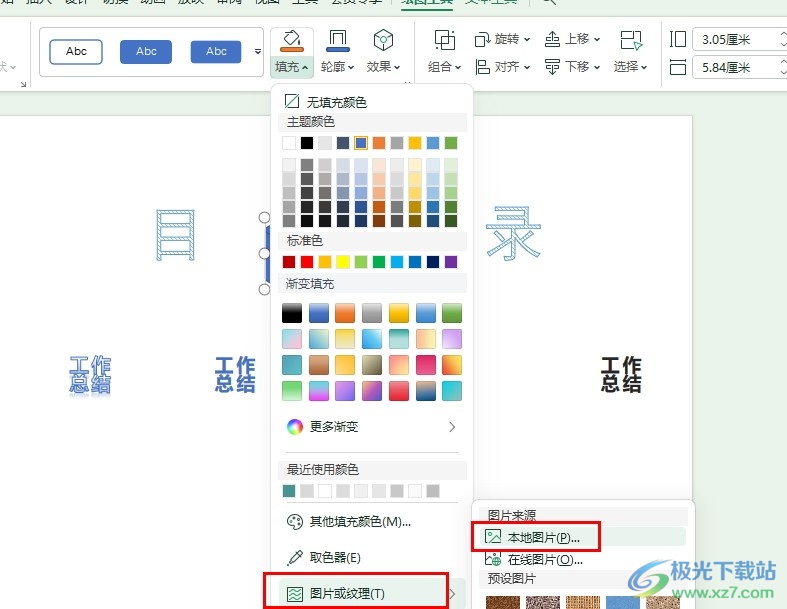
方法步驟
1、第一步,我們先點擊打開WPS軟件,然后在WPS軟件中找到一個需要編輯的演示文稿,點擊打開該演示文稿
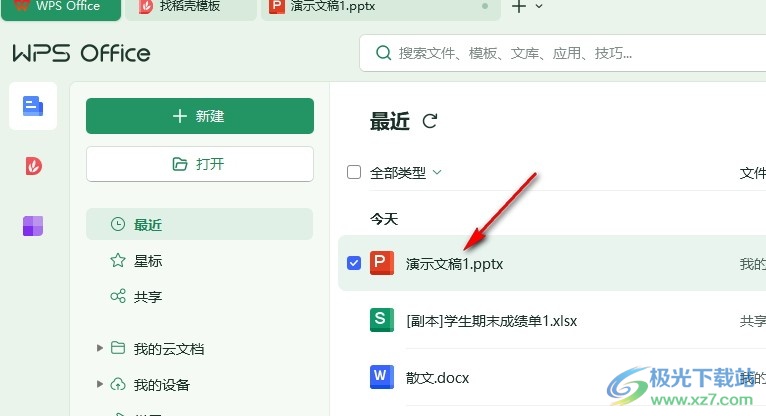
2、第二步,進入演示文稿編輯頁面之后,我們點擊幻燈片中的一個形狀,然后在繪圖工具的子工具欄中打開填充工具
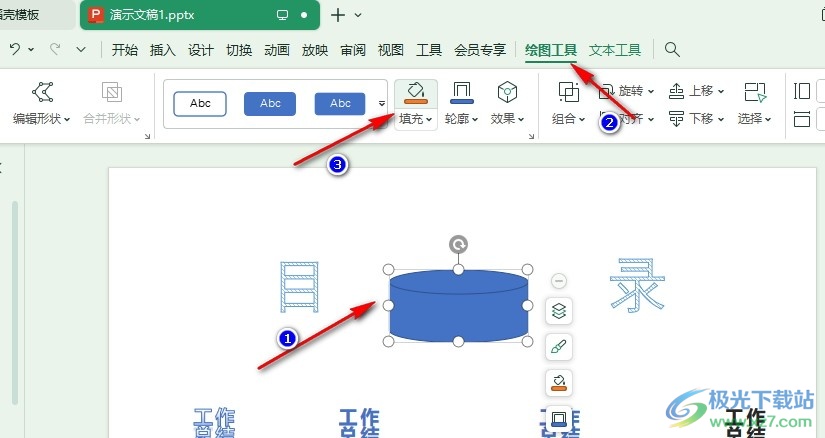
3、第三步,在“填充”的下拉列表中,我們先點擊圖片或紋理選項,再在子菜單列表中點擊“本地圖片”選項
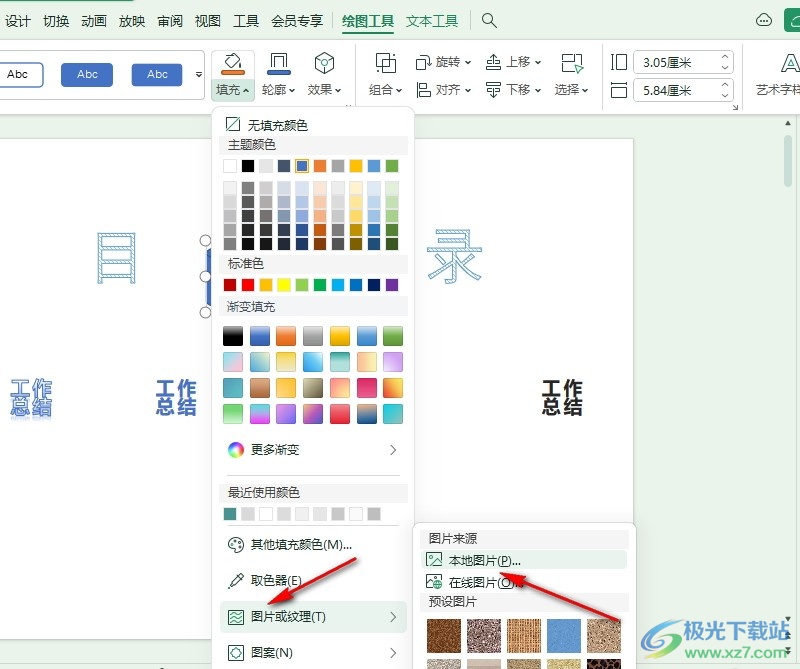
4、第四步,進入文件夾頁面之后,我們在該頁面中找到需要插入的圖片,點擊該圖片,再點擊打開選項即可
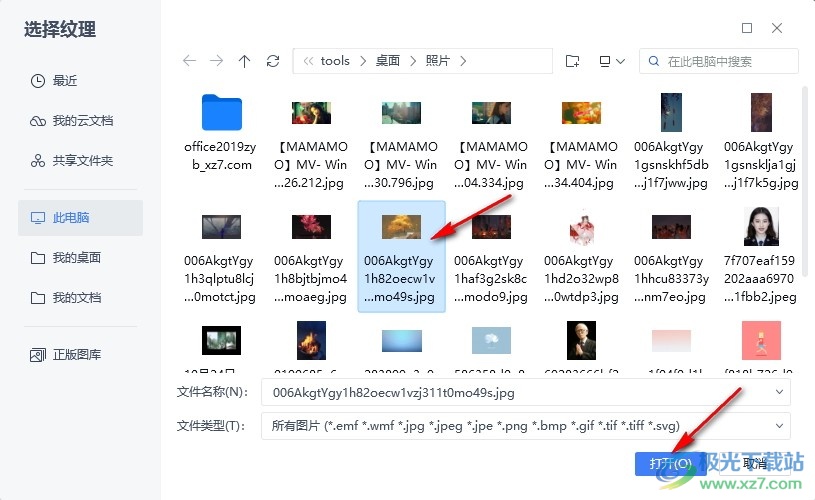
5、第五步,點擊打開選項之后,我們在幻燈片中就能看到選中的圖片已經插入形狀中了
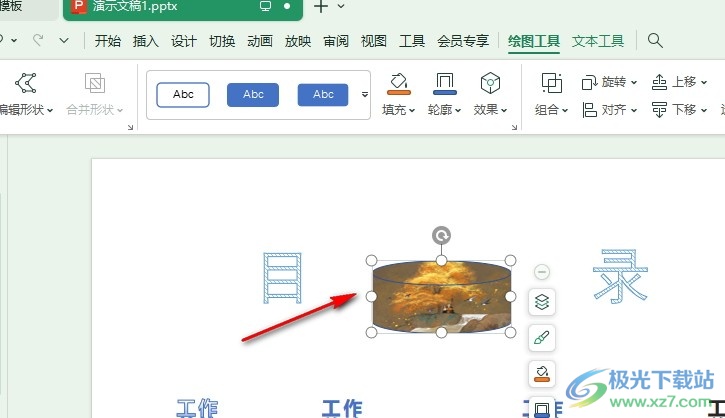
以上就是小編整理總結出的關于WPS PPT幻燈片用圖片填充形狀的方法,我們進入WPS的演示文稿編輯頁面,然后選中一個形狀,接著在繪圖工具的子工具欄中打開填充工具,再點擊圖片或紋理選項,以及“本地圖片”選項,最后在文件夾頁面中打開準備好的圖片即可,感興趣的小伙伴快去試試吧。

大小:240.07 MB版本:v12.1.0.18608環境:WinAll, WinXP, Win7, Win10
- 進入下載
相關推薦
相關下載
熱門閱覽
- 1百度網盤分享密碼暴力破解方法,怎么破解百度網盤加密鏈接
- 2keyshot6破解安裝步驟-keyshot6破解安裝教程
- 3apktool手機版使用教程-apktool使用方法
- 4mac版steam怎么設置中文 steam mac版設置中文教程
- 5抖音推薦怎么設置頁面?抖音推薦界面重新設置教程
- 6電腦怎么開啟VT 如何開啟VT的詳細教程!
- 7掌上英雄聯盟怎么注銷賬號?掌上英雄聯盟怎么退出登錄
- 8rar文件怎么打開?如何打開rar格式文件
- 9掌上wegame怎么查別人戰績?掌上wegame怎么看別人英雄聯盟戰績
- 10qq郵箱格式怎么寫?qq郵箱格式是什么樣的以及注冊英文郵箱的方法
- 11怎么安裝會聲會影x7?會聲會影x7安裝教程
- 12Word文檔中輕松實現兩行對齊?word文檔兩行文字怎么對齊?
網友評論